Cómo salvar personas en WhatsApp para Android
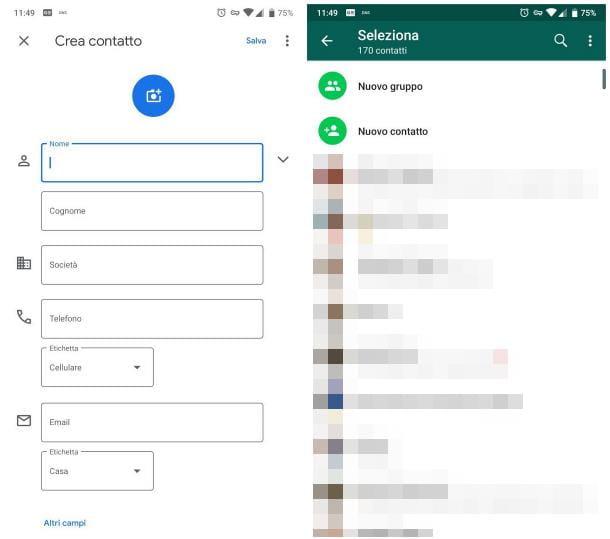
Como ya les mencioné hace un momento, sin embargo salvar personas en WhatsApp simplemente agregue sus nombres a la lista de contactos de su teléfono.
Para hacer esto, si usa un dispositivo animado por el sistema operativo Android, inicia la aplicación Contacto, tocando el icono deomino colocado en la pantalla de inicio o en el cajón del dispositivo, toque el botón (+) ubicado en la parte inferior derecha y cumplimentar el formulario propuesto con la información necesaria: nombre del contacto, el numero di telefono y, si lo desea, información adicional como email, empresa y así sucesivamente.
Te aconsejo, para evitar problemas posteriores, que pongas también el código de país referencia que, por tanto, si el número del contacto a guardar es 1234567890, debe ingresar la secuencia en el campo + 341234567890. Si, por el contrario, se trata de un número de móvil perteneciente a otro país, pregúntale a tu amigo cuál es el prefijo internacional de su país de residencia.
Para finalizar y agregar el contacto a la libreta de direcciones, toque el botón Ahorrar ubicado en la parte superior derecha: después de esta operación, WhatsApp debería poder recuperar de forma independiente, después de unos minutos, el nombre recién agregado, insertándolo en la lista de contactos disponibles (si el usuario en cuestión era un usuario real de WhatsApp).
Si esto no sucede, puede "forzar" la búsqueda de nuevos contactos de la siguiente manera: inicie la aplicación WhatsApp, toca la pestaña Charla y toque el botón para marcar un nuevo mensaje (La dibujos animados que se encuentra en la parte inferior derecha), para ver la libreta de direcciones de WhatsApp. Finalmente, toque el botón (⋮) ubicado en la parte superior derecha y seleccione el elemento refrescar en el menú que se muestra: el contacto previamente agregado ahora debería estar disponible de inmediato.
Alternativamente, puede salvar a una persona en WhatsApp trabajando desde la misma aplicación: por lo tanto, después de iniciarla, vaya a la pestaña Charla y toque el botón en forma de dibujos animados, residente en la parte inferior derecha. En este punto, presione la opción Nuevo contacto (está en la parte superior de la lista) y, cuando abra el formulario de inscripción, rellénelo como le mostré anteriormente.
Nota: por si te lo preguntabas, no es posible actuar desde WhatsApp para PC, ya que se trata de una simple repetición de la aplicación del smartphone, por lo que la libreta de direcciones sobre la que descansa es la del teléfono y no la del ordenador.
Cómo salvar personas en WhatsApp para iPhone
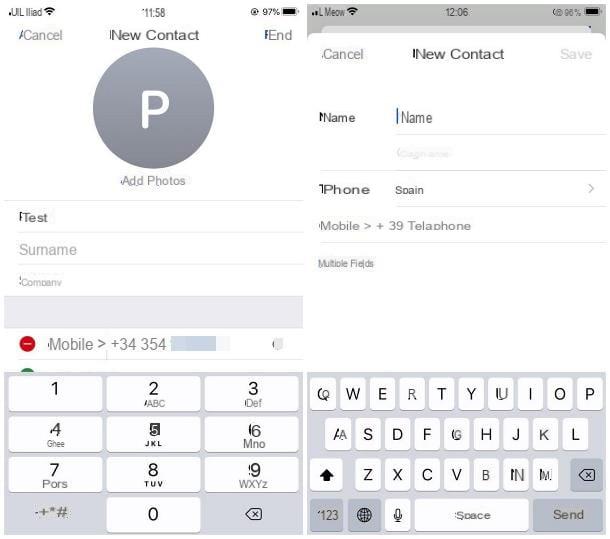
Los pasos a seguir para guardar un nuevo contacto en WhatsApp para iPhone siguen la estela de lo que ya se ha visto para Android: incluso en este caso, todo se reduce a añadir los datos del usuario en cuestión al directorio del sistema y hacer que WhatsApp “vea” el contacto que acaba de leer.
¿Cómo? Déjame explicártelo. Primero, inicie la aplicación Contacto de iOS y toque el botón (+) en la parte superior derecha, para comenzar a crear un nuevo contacto.
En este punto, ingrese el nombre para ser asignado al nuevo usuario y, si se desea, también el apellido y empresa membresía, luego toque el elemento añadir teléfono y entrar en el campo Teléfono el número de móvil del usuario que se va a agregar, precedido por código de país. Finalmente, toque el menú desplegable junto al número que acaba de agregar, seleccione el elemento cellulare de la lista propuesta y, cuando esté listo, toque el botón final para agregar el nuevo contacto a la libreta de direcciones de iOS y, en consecuencia, a WhatsApp.
Alternativamente, puede abrir la pantalla para agregar un nuevo contacto directamente desde WhatsApp: para hacer esto, inicie la aplicación de mensajería, toque la pestaña Charla colocado en la parte inferior, presiona el botón para crear un mensaje nuevo (La hoja con lapiz ubicado en la parte superior derecha) y seleccione el elemento Nuevo contacto desde el panel que se abre.
Finalmente, complete el formulario propuesto con la información relativa a la persona que está a punto de agregar, cuáles nombre y numero de teléfono; cuando hayas terminado, toca el botón Ahorrar colocado en la parte superior derecha y listo! El contacto recién ingresado se agregará a la libreta de direcciones de iOS, así como a la libreta de direcciones de WhatsApp.
Cómo salvar personas en WhatsApp de una manera agradable
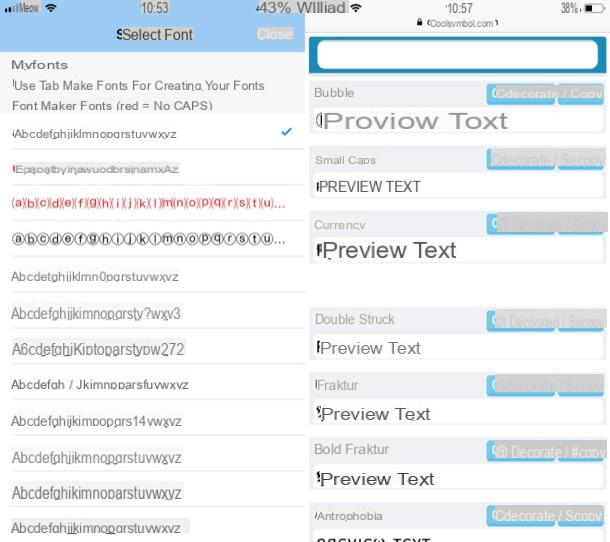
Después de seguir mis instrucciones, finalmente pudo agregar un nuevo contacto a WhatsApp, sin embargo, la fórmula _nombre-apellido_ elegida para guardar parece un poco "plana" y le gustaría asignar un apodo personalizado, o una imagen característica, a un nombre específico. ¿usuario? Creo que puedo acudir en tu ayuda incluso en este caso: con algunos pequeños trucos, de hecho, es posible salvar personas en WhatsApp de una manera agradable es original.
Me preguntas como hacerlo? Es así de simple. Para empezar, si usa un dispositivo con un sistema operativo Android, inicie WhatsApp, llame al chat relacionado con el contacto que le interesa (o cree uno nuevo) y toque su nombre, ubicado en la parte superior de la pantalla.
Ahora, toca el botón (⋮) ubicado en la parte superior derecha, seleccione el elemento Modificación en el menú que se muestra y reemplace el contenido de los campos nombre e apellido con un apodo o escritura de su elección; si lo considera oportuno, puede usar solo el campo de nombre e ingresar lo que desee dentro de él.
Si desea asociar una imagen personalizada con el contacto, toque el icono de cámara colocado en la parte superior y luego indica si tomar una nueva foto o elegir una imagen existente de la galería. Una vez que se completen los cambios necesarios, toque el elemento Ahorrar, residente en la parte superior derecha.
Si el dispositivo que tiene en su poder es un iPhone, puedes seguir los mismos pasos vistos para Android pero, de esta forma, no tendrás la posibilidad de personalizar la imagen de contacto. Para superar este problema, le sugiero que realice el cambio directamente desde la sección Contactos de iOS: inicie la aplicación Contacto, localizar el nominativo para ser modificado de la lista propuesta y selecciónelo.
Luego, presione el botón Modificación ubicado en la parte superior derecha e ingrese en el campo nombre el apodo que le gustaría asignar al contacto; por agregar una foto, toque el elemento apropiado en la parte superior y, usando la siguiente pantalla, seleccione la fuente de la imagen que le interesa: luego indique si desea tomar una nueva foto tocando el ícono en forma de cámara colocado a la izquierda; si tomar la imagen de la galería del teléfono, tocando el elemento todas las fotos, o si usar unAnimoji, seleccionándolo entre los disponibles (o presionando el botón (+), para agregar nuevos). Una vez que se completen los cambios, toque el elemento final para salvarlo todo.
Tenga en cuenta que, en ambos casos, los cambios realizados en el contacto de WhatsApp también se verán reflejados en la libreta de direcciones del teléfono inteligente; Además, cualquier imagen personalizada no será visible dentro de WhatsApp, ya que será reemplazada por la foto de perfil elegida por el usuario en cuestión.
¿Cómo se dice? ¿Ha entendido perfectamente cómo proceder, pero simplemente no sabe cómo generar una escritura agradable para asociarla con una persona específica? En este caso, aplicaciones como Fuente para FlipFont (Android) o similar Creador de fuentes (iOS), junto a sitios como Cool Fancy Text Generator, StyleMyText, Messletters o Smiley, de los que te conté en mi guía sobre cómo crear escrituras personalizadas.


























